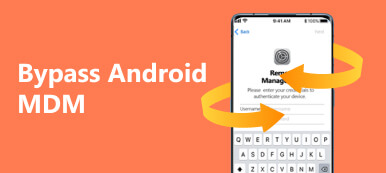Hogyan csinálod FRP bypass vagy eltávolítja a Google-ellenőrzést a gyári beállítások visszaállítása után? Az FRP Factory Reset Protection néven ismert, amely egy Android biztonsági funkció, amely megakadályozza az illetéktelen hozzáférést a gyári beállítások visszaállítása után. De ha frissítenie kell Android telefonját, el kell adnia, vagy akár nem biztonságos környezetben kell használnia, akkor előre ki kell kapcsolnia vagy ki kell kerülnie az FRP zárolást. Csak tudjon meg többet az FRP feloldási módszereiről, amelyekkel megkerülheti a gyári alaphelyzetbe állítás elleni védelmet, és visszaállíthatja az elveszett adatokat a folyamat után a cikkből.

- 1. rész: Mi az a gyári alaphelyzetbe állítás elleni védelem
- 2. rész: Az FRP eltávolításának legegyszerűbb módja
- 3. rész: Az FRP Google-fiók ellenőrzésének megkerülése alaphelyzetbe állítás után
- 4. rész: Android-adatok visszaállítása az FRP Bypass alkalmazásból
- 5. rész: GYIK a Google Lock megkerülésével kapcsolatban
1. rész: Mi az a gyári alaphelyzetbe állítás elleni védelem
Gyári beállítások visszaállítása az Android készülékek biztonsági funkciója. Miután beállította a Google-fiókot az eszközön, meg kell adnia a fiók hitelesítő adatait, ha fel szeretné oldani az eszköz zárolását az eszköz gyári beállításainak visszaállítása után. Ez az oka annak, hogy ki kell hagynia az FRP-t, ha a telefon FRP-zárolva van.
Ha Google-fiókja zárolva van, és nem ellenőrizhető, itt konkrét lépéseket találhat a Google Ellenőrzés megkerüléséhez a gyári beállítások visszaállítása után. A Google Ellenőrző kód a Google Verifier dinamikus jelszó-eszközkészlete, amelynek működési elve hasonló, mint az SMS dinamikus ellenőrzésé. A kötés után a rendszer 30 másodpercenként generál egy dinamikus ellenőrző kódot. Ne aggódjon, ha elfelejti Google-fiókja jelszavát, mert vannak hatékony módszerek az Android 14/15 FRP egyszerű megkerülésére.
2. rész: Az FRP eltávolításának legegyszerűbb módja
Bár az FRP problémás, ha nem ismeri a Google-fiók jelszavát, számítógéppel meglehetősen könnyű megkerülni az FRP-t. iToolab UnlockGo egy nagyon hatékony asztali program az Android 14/15 FRP bypass teljesítésére. Csak egy USB-kábelre van szüksége, hogy a program felismerje a telefont, és akkor egyetlen kattintással megkerüli az FRP-t.
Főbb jellemzői:
• Csatlakoztassa telefonját a számítógéphez, hogy egyetlen kattintással eltávolítsa az FRP-t.
• Erősítse meg telefonja márkáját az FRP pontos eltávolításához.
• Kerülje meg az FRP-t különböző telefonmárkákon az összes Android-verzióval.
• Segít a telefon egyszerű visszaállításában az FRP bypass előtt.
1 lépésNyisd ki iToolab UnlockGo és csatlakoztassa Android telefonját a számítógéphez. Kattintson Kerülje el a Samsung FRP-t or Kerülje meg az FRP-zárat más márkákon gombot.
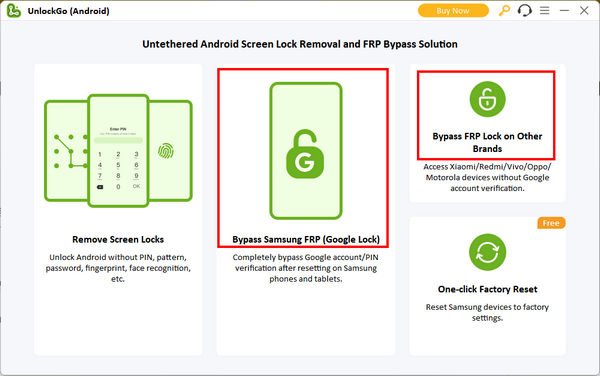
2 lépésEzzel a programmal nagyon könnyen megkerülhető az FRP. Kattints a Rajt gombot az FRP eltávolításához Android telefonjáról. Ezek után lehet hard reset az Android hogy korlátozás nélkül kezdje el használni telefonját.
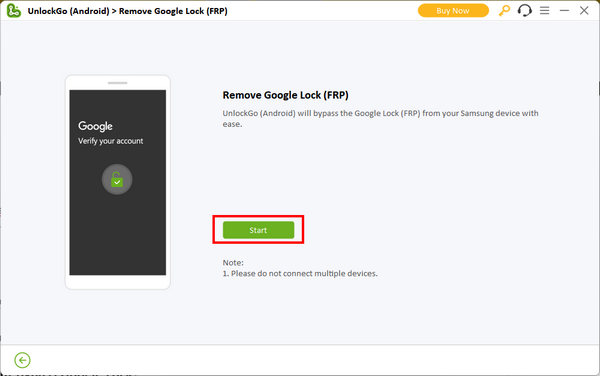
3. rész: Az FRP Google-fiók ellenőrzésének megkerülése alaphelyzetbe állítás után
Ahogy fentebb említettük, a Google-fiók a legfontosabb FRP, amely garantálja az Android-eszköz biztonságát. Megakadályozza, hogy az Android telefonok működjenek, ha Google-fiókját ellopják vagy elveszik. A telefonon lévő fontos adatok így védettek lesznek.
Ha a gyári beállítások visszaállítása előtt nem tiltja le vagy nem kerüli meg a gyári beállítások visszaállítását, a Google-fiók zárolva lesz. Ami az ügyet illeti, akkor csapdába esik a Ellenőrizze a fiókját oldalon, amely azt mutatja, hogy be kell jelentkeznie a korábbi készüléken szinkronizált Google fiókkal.
Hogyan lehet megkerülni az FRP-t a Google billentyűzeten keresztül
Google billentyűzet egy virtuális billentyűzet iOS és Android eszközökhöz. Lehetővé teszi internetes keresések végrehajtását, képek vagy akár hangulatjelek lekérdezését anélkül, hogy elhagyná a billentyűzetet. Használhatja az FRP Google-fiók ellenőrzésének megkerülésére a gyári beállítások visszaállítása után. Csak tudjon meg többet a folyamatról az alábbiak szerint.
1 lépésMiután visszaállította Android telefonját, kiválaszthat egy nyelvet, és kapcsolódhat egy Wi-Fi hálózathoz. Lépjen be a Google fiók bejelentkezési oldalára, és megjelenik a billentyűzet a képernyőn. Rá kell kattintani a @ szimbólumot a billentyűzeten, majd tartsa lenyomva, amíg a beállítások ablak jelenik meg, majd válassza ki a A Google billentyűzet beállításai opciót.
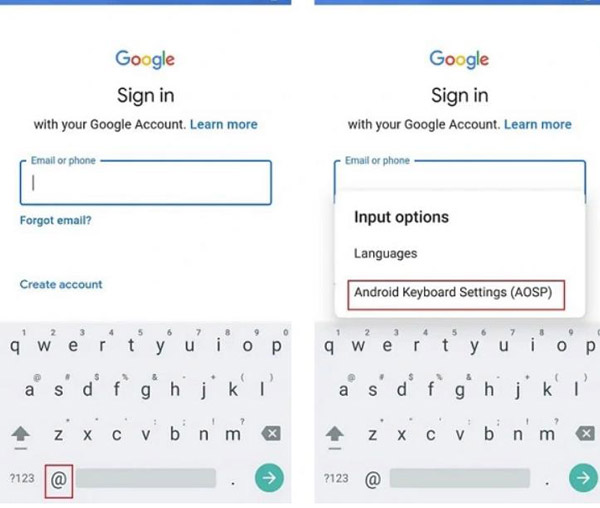
2 lépésKattintson a három pontra a jobb felső sarokban, és válassza ki a Súgó és visszajelzés választási lehetőség. Kiválaszthatja a Használja a Google billentyűzetet opciót a súgó részben. Ezután kattintson és tartsa lenyomva az oldalon lévő bármely szöveget, majd kattintson a gombra Webes keresés opciót.
3 lépésÍrja be a beállítások opciót, amíg meg nem jelenik a keresősáv, majd lemegy a menübe, hogy megtalálja a Telefonról választási lehetőség. Itt kell megtalálnia a Build number opciót, és kattintson rá hétszer, ami engedélyezi a Fejlesztői beállítások gombot.
4 lépésEzt követően vissza kell térnie a menübe, és mennie kell a Fejlesztő beállítások ablakban kattintson a OEM feloldása gombot a feloldáshoz, és rá kell kattintania a vissza kétszer nyomja meg az FRP kiiktatásához. Újra kell indítania a mobileszközt, és csatlakoznia kell egy Wi-Fi hálózathoz.
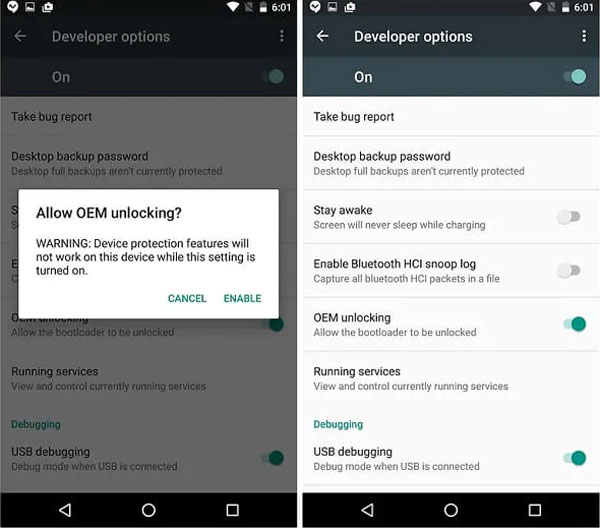
5 lépésCsak adjon hozzá egy új Google-fiókot, vagy használjon másik fiókot, miután sikeresen megkerülte az FRP Google-fiók ellenőrzését. Könnyen megkerülheti a Google-fiók ellenőrzését, és ezt követően csatlakoztathatja a Google-fiókot az eszközhöz.
4. rész: Android-adatok visszaállítása az FRP Bypass alkalmazásból
Miután megkerülte az FRP-t és hozzáfért Android telefonjához, vissza kell állítania az elveszett adatokat a gyári beállítások visszaállítása után. Apeaksoft Android Data Recovery egy fejlett adat-helyreállítás a törölt vagy elveszett adatok visszaállítására és exportálására Android telefonokról. Automatikusan megkeresi az elveszett és hiányzó fájlokat, hogy helyreállítsa az elveszett adatokat a belső memóriáról/SD-kártyáról/SIM-kártyáról, beleértve a névjegyeket, üzeneteket, videókat, fényképeket, dokumentumokat, fiókadatokat stb. Csak olvasható szkennelési algoritmusainak köszönhetően biztosítja, hogy az adatok a helyreállítás után is változatlanok maradjanak.

4,000,000 + Letöltések
Állítsa helyre az elveszett vagy törölt adatokat az FRP kiiktatása vagy a gyári beállítások visszaállítása után.
Hatékonyan megtekintheti, biztonsági másolatot készíthet és visszaállíthatja a fontos Android-fájlokat.
Egyszerűen készítsen biztonsági másolatot és kezelje az elveszett vagy törölt fájlokat a számítógépén.
Kompatibilis a legtöbb Android telefonnal, táblagéppel és SD-kártyával.
1 lépésCsatlakoztassa Android telefonját a számítógéphez az eredeti USB-kábellel. Miután telepítette az Apeaksoftot Android Data Recovery, elindíthatja a programot, és kiválaszthatja az Android Data Recovery menüt a fájlok lekéréséhez.

2 lépésVálassza ki a helyreállítani kívánt fájltípusokat, mielőtt a gombra kattintana Következő gomb, például a Névjegyek, Üzenetek, WhatsApp és mások. Ezt követően a program ellenőrzi Android-eszközének adatait, és átvizsgálja adatait Android-eszközén.

3 lépésEkkor megjelenik egy ablak, ahol engedélyezheti a FoneGo alkalmazást. Csak lehetővé teszi a program számára, hogy hozzáférjen a telefonon lévő adatokhoz. Miután megmutatja a Sikeres engedélyeztetés üzenetet a beolvasni kívánt részekhez, kattintson a Vizsgálja meg a jogosult fájlokat gombot.

4 lépésAz FRP bypass vagy a gyári alaphelyzetbe állítás után elveszett adatok a bal oldali sávban lesznek helyreállítva. Miután kiválasztotta a visszaállítani kívánt adatokat, kattintson a gombra Meggyógyul gombot a jobb alsó sarokban az indításhoz. Ennek megfelelően visszaállítja a fájlokat a számítógépe célmappájába. Ez is egy jó módja annak készítsen biztonsági másolatot az Androidról a számítógépére.

5. rész: GYIK a Google Lock megkerülésével kapcsolatban
Lehetséges teljesen eltávolítani az FPR Google Verification-t Androidon?
Igen. A különböző operációs rendszer-verziók és Android-modellek miatt azonban a Google FPR eltávolításának vagy megkerülésének módja eltérő lehet. A Google hitelesítő adataival, az Odin 3-mal vagy más megoldásokkal ennek megfelelően eltávolíthatja a Google-ellenőrzést Android-telefonjáról.
Hogyan találhatom meg az elveszett Google Fiókot és jelszót?
Ha nem szeretné kihagyni a Google FRP-t, lekérheti a Google-fiókot és a jelszót a Google Fiók-helyreállítási oldalon. Ezt követően rákattinthat a Nem tudom a jelszavamat lehetőség a Google-fiók jelszavának helyreállítására/visszaállítására.
A gyári beállítások visszaállítása eltávolítja a Google Fiókot?
A gyári beállítások visszaállítása csak a Google-fiók eltávolítását teszi lehetővé Android telefonjáról. A Google-fiók azonban továbbra is elérhető minden információval. A fiókba ugyanazzal az e-mail-címmel és jelszóval jelentkezhet be, amelyet a fiók létrehozásához használt.
Következtetés
Íme két használható módszer bypass FRP vagy Google Ellenőrzés a gyári beállítások visszaállítása után. A Google Billentyűzet egy gyakran használt megoldás, amelyet megfontolhat, de a magas sikerességi arány érdekében érdemes választania iToolab UnlockGo az FRP bypass elvégzéséhez. Ha elveszít néhány fontos fájlt a gyári alaphelyzetbe állítás elleni védelem megkerülési folyamata során, Apeaksoft Android Data Recovery a legjobb választás visszaszerezni őket.